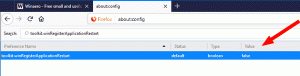Krijg meer details over opstarten in Windows Taakbeheer
Windows 8 en Windows 10 hebben een nieuwe Taakbeheer-app. Het ziet er totaal anders uit in vergelijking met Taakbeheer van Windows 7 en heeft andere functies. Een nieuwe functie van de Task Manager-app is de mogelijkheid om Startup-apps te beheren. Vandaag zullen we zien hoe u het tabblad Opstarten kunt aanpassen en meer nuttige informatie kunt laten zien.
Advertentie
Taakbeheer van Windows 10 heeft een aantal leuke functies, zoals een prestatiegrafiek en impactberekening opstarten. Het kan bepalen welke apps worden gestart tijdens het opstarten. Er is een speciaal tabblad "Opstarten" dat is ontworpen om: opstart-apps beheren.

Tip: u kunt tijd besparen door een speciale snelkoppeling te maken naar open Taakbeheer rechtstreeks op het tabblad Opstarten.
Met behulp van het tabblad Opstarten van Taakbeheer kunt u eenvoudig voorkomen dat een app met uw besturingssysteem start. Het is heel eenvoudig - klik met de rechtermuisknop op de gewenste app en kies "Uitschakelen" in het contextmenu. Om de uitgeschakelde app opnieuw in te schakelen, hoeft u er alleen maar opnieuw op te klikken met de rechtermuisknop en de opdracht "Inschakelen" te kiezen in het contextmenu.
Naast het berekenen van de Startup Impact, is het mogelijk om op het tabblad Startup nog een heleboel andere interessante informatie te laten zien.
Klik met de rechtermuisknop op een kolom in de lijst met app-items op het tabblad Opstarten. Het volgende contextmenu verschijnt:
Daar ziet u de volledige lijst met kolommen die beschikbaar zijn voor het tabblad Opstarten. Het bevat:
- Uitgeverij
- Toestand
- Opstartimpact
- Opstarttype
- Schijf I/O bij opstarten
- CPU bij opstarten
- Nu rennen
- uitgeschakelde tijd
- Opdrachtregel
Standaard zijn alleen de volgende kolommen zichtbaar:
- Uitgeverij
- Toestand
- Opstartimpact
- Opstarttype
Andere kolommen, indien ingeschakeld, kunnen u veel nuttige informatie bieden.
U kunt bijvoorbeeld de kolom Opdrachtregel inschakelen om de exacte opdrachtregel voor het item van een app te zien.
De kolom Tijd uitgeschakeld laat zien wanneer een item precies was uitgeschakeld om met Windows te starten.
Als u de kolommen "Schijf-I/O bij opstarten" en "CPU bij opstarten" inschakelt, kunt u zien hoe Taakbeheer deze waarden gebruikt om de juiste waarde voor de kolom "Opstartimpact" te berekenen.